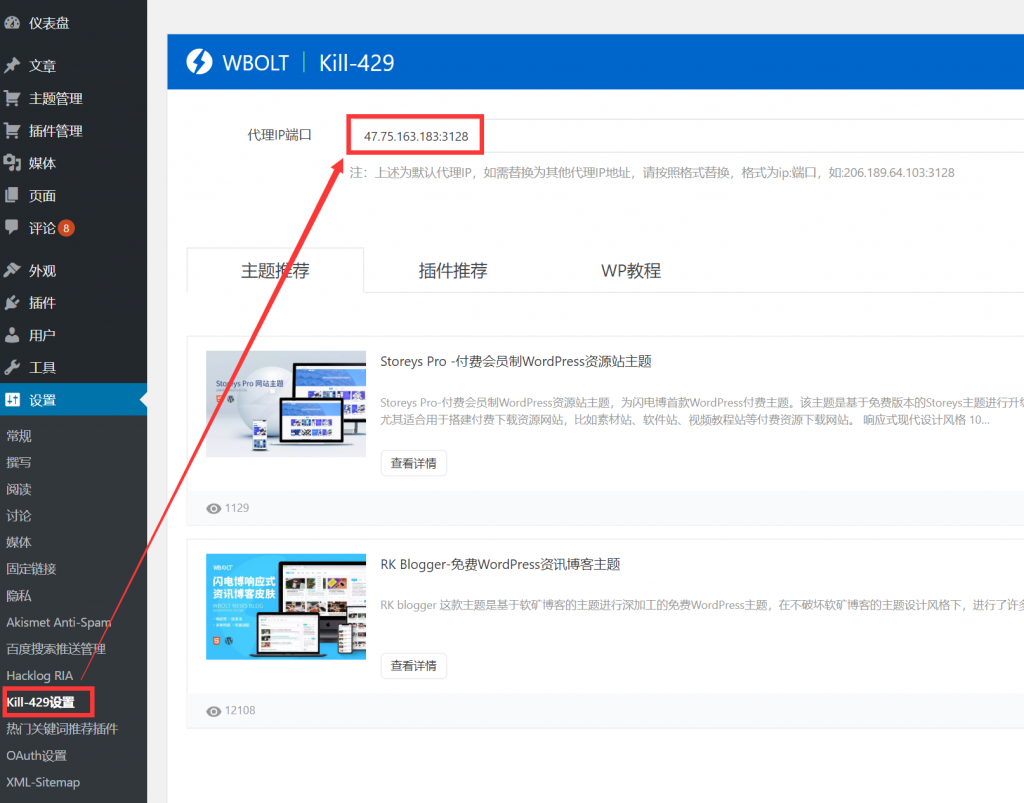Kill 429插件说明文档
插件安装
可以通过两种方式安装WordPress插件-Kill 429插件,包括FTP客户端人工上传插件文件安装,或者WordPress仪表盘上传插件压缩包文件安装。
通过WordPress仪表盘安装
- 进入您的WordPress仪表盘,选择“插件”-“安装插件”;
- 如果您已经下载了“Kill 429”压缩包,则选择“上传插件”安装即可;或者你可以搜索“Kill 429”找到插件,点击“现在安装”。
- 安装完毕后,启用Kill 429插件,即可完美解决WordPress升级版本、更新主题及插件429报错问题。
提示:如果你在上传插件的过程中遇到这样的错误: “The link you followed has expired”,这可能是由于你的服务器设置了最大上传文件大小限制。你可以通过配置php.ini文件来提高上传文件大小限制,如果你对这一块不了解,请尝试搜索相关知识或者找服务器技术支持(懂服务器配置的朋友)帮忙。
或者你也可以选择FTP客户端上传安装插件,如下:
通过FTP客户端安装插件
- 下载插件.zip压缩文件到本地,并解压。
- 使用FTP客户端登入你的服务器,并进入到网站安装目录下的wp-content/plugins插件文件夹,然后将解压好的插件文件夹拖拽到该目录上传。
- 登入你的WordPress仪表盘,进入“插件”-“已安装的插件”,然后已安装插件的列表找到“Kill 429”,启用插件即可使用。
插件设置
(1)默认代理IP
如果希望使用闪电博提供的代理IP地址更新WordPress版本,或者更新主题及插件。你只需要安装并启用此插件即可。
(2)其他代理IP
如果你不想使用闪电博提供的代理IP地址,你还可以将默认代理IP地址更换为第三方代理IP地址。你只需要:
通过WordPress后台-“设置”-“Kill 429设置”,将下面红色框的代理IP地址更换为第三方代理IP地址,最后点击“保存设置”。